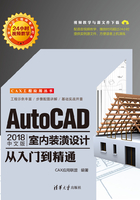
3.5 家装顶棚布置图的绘制
案例文件:03\家装顶棚布置图.dwg
视频文件:03\家装顶棚布置图.avi
在绘制顶棚布置图时,首先在平面布置图的基础上绘制直线段封闭门窗洞口,再分别绘制相应功能区域的吊顶轮廓,布置灯具且标注吊顶及灯具的高度,最后进行文字注释等操作,如图3-52所示。

图3-52 家装顶棚布置图效果
3.5.1 调用并修改地面布置图
在绘制顶棚布置图时,利用前面绘制好的地面布置图可以更加方便地绘制。
步骤1 启动AutoCAD 2018,选择“文件|打开”菜单命令,打开前面绘制好的“案例文件\03\家装平面布置图.dwg”文件,再执行“文件|另存为”菜单命令,将其另存为“案例文件\03\家装顶棚布置图.dwg”文件。
步骤2 根据绘制顶棚布置图的要求将图形中的文字注释、家具、门等对象删除,并修改图名为“顶棚布置图”。
步骤3 将“DD-吊顶”图层置为当前图层。执行“直线(L)”命令,对门洞进行封闭操作,如图3-53所示。
在布置顶棚灯具的时候,一定要考虑衣柜所占的位置,否则灯具的位置就会有很大偏差。所以先将衣柜位置布置出来,然后除去衣柜位置,再寻找中心点安放灯具,这样就能减小误差。

图3-53 整理地面布置图
3.5.2 绘制吊顶轮廓
在将地面布置图整理完成后,得到顶棚布置图需要的轮廓,这时就可以开始对吊顶轮廓进行绘制了。
步骤1 执行“偏移(O)”“修剪(TR)”和“直线(L)”命令,将客厅、餐厅、小孩房、阳台挂窗帘处分别偏移120的距离,然后进行修剪与连接来作为窗帘盒的位置,并转换到“DD-吊顶”图层,如图3-54所示。

图3-54 绘制窗帘盒轮廓
步骤2 执行“矩形(REC)”命令和“复制(CO)”命令,在离酒柜相应位置处绘制650×730的吊顶轮廓,再通过执行“偏移(O)”命令将矩形向外偏移80,并转换到“DD-灯带”图层,如图3-55所示。
步骤3 执行“偏移(O)”命令和“修剪(TR)”命令,在上一步图形的右上侧绘制出餐厅吊顶轮廓,如图3-56所示。

图3-55 绘制入口吊顶

图3-56 绘制餐厅吊顶
步骤4 执行“图案填充(H)”命令,在弹出的对话框中选择“样例”为“AR-RROOF”,“比例”为0.75,对餐厅吊顶进行填充,效果如图3-57所示。

图3-57 填充餐厅吊顶
步骤5 执行“直线(L)”“修剪(TR)”和“偏移(O)”命令,绘制客厅吊顶轮廓,效果如图3-58所示。
步骤6 执行“图案填充(H)”命令,在弹出的对话框中选择“类型”为“预定义”,“样例”为NET,“比例”为100,对厨房和公卫填充铝扣板吊顶效果,如图3-59所示。
步骤7 执行“偏移(O)”命令和“修剪(TR)”命令,绘制出主卧吊顶、灯带效果,如图3-60所示。

图3-58 填充客厅吊顶

图3-59 填充厨房、公卫吊顶

图3-60 绘制主卧吊顶和灯带
3.5.3 布置灯具
在所有室内空间的吊顶轮廓绘制好以后,就可以进行灯具的布置了。
步骤1 执行“图层管理(LA)”命令,新建一个“辅助线”图层,并将“辅助线”图层置为当前图层,如图3-61所示。

图3-61 新建图层
步骤2 执行“直线(L)”命令,打开“非正交”模式,在顶棚布置图中需要安装灯具的地方,通过绘制辅助线的方式来确定灯具的位置处于正中,如图3-62所示。

图3-62 绘制辅助线
步骤3 将“DJ-灯具”图层置为当前图层。根据灯具布置的要求执行“插入块(I)”命令,将“案例文件\03”文件夹下的“筒灯”“水晶吊灯”“吸顶灯”“浴霸”“镜前灯”“花式吊灯”“射灯”等插入图形中,并通过“移动(M)”命令和“复制(CO)”命令将其放置在如图3-63所示的位置,将“辅助线”图层关闭。

图3-63 插入灯具
提示——不同房间的不同灯光功能需求
● 门厅:往往需要更明亮些的灯光,以便刚走进屋里就感受到室内的温暖。
● 客厅:需要更多功能的复合照明,既要有能照亮整个房间的顶灯,又要有适合阅读的灯,还要有看电视的辅助灯光以及打亮艺术品的射灯。
● 餐厅:直接照射餐桌明亮的吊灯。
● 卧室:不宜选择太亮的灯光,最好能对光度进行调节,此外还应该有台灯、夜灯配合使用。
● 卫生间:既应该有顶灯供一般照明,又应该有镜前灯,方便处理仪容时使用。
● 厨房:需要明亮的、便于操作的照明设备,最好在操作处还有照明以防止背光,比如灶具和案板上方。
3.5.4 文字注释和标注
在灯具布置好以后,用户就可以对顶棚布置图添加具体文字、标高和尺寸说明了。
步骤1 将“WZ-文字”图层置为当前图层。执行“多行文字(MT)”命令和“引线标注(LE)”命令,设置文字“字体”为宋体、大小为200,对顶棚布置图添加文字说明,如图3-64所示。

图3-64 文字注释效果
技巧——多重引线的应用
在图中内部需要标注的文字太多时,就会造成杂乱的感觉,为了使绘制的图纸更加规范和整洁,用户可以执行“多重引线(MLD)”命令,在图纸外侧添加一部分文字注释。
步骤2 将“FH-符号”图层置为当前图层。执行“插入块(I)”命令,将“案例文件\03”文件夹下的“标高符号”图块插入图形中,并通过“复制(CO)”命令和“移动(M)”命令对顶棚布置图添加标高符号,再修改不同的标高值,如图3-65所示。

图3-65 插入标高符号
步骤3 将“BZ-标注”图层置为当前图层。执行“线性标注(DLI)”命令,对顶棚图中的造型进行局部尺寸的标注和对灯具的定位,效果如图3-66所示。

图3-66 尺寸标注
提示——图纸的绘制
在造型比较复杂的顶棚布置图中,读者可以将尺寸标注在另一张图纸上表现出来,可以绘制一张天花布置图和一张顶棚灯具定位图,这样会让绘制出来的设计图纸更加清晰明了。
步骤4 至此,家装顶棚布置图已经绘制完成,按Ctrl+S组合键进行保存。
提示——家装的常见吊顶方式
随着人们对房屋设计装修的要求不断个性化、风格化,吊顶也在慢慢地走进我们的视线。吊顶按实用性来说,一般用于厨房、卫生间,宜采用金属、塑料等材质。
吊顶一般有平板吊顶、异型吊顶、局部吊顶、格栅式吊顶、藻井式吊顶五大类型。
● 平板吊顶。一般以PVC板、石膏板、矿棉吸音板、玻璃纤维板、玻璃等为材料。由于平板吊顶一般安排在卫生间、厨房、阳台、玄关等部位,因此照明灯位于顶部平面之内或吸于顶上。
● 异型吊顶。异型吊顶是局部吊顶的一种,主要用于卧室、书房等,在楼层比较低的房间,客厅也可以采用异型吊顶。方法是用平板吊顶的形式把顶部的管线遮挡在吊顶内,顶面可嵌入筒灯或内藏日光灯,使装修后的顶面形成两个层次,不会产生压抑感。异型吊顶采用的云型波浪线或不规则弧线一般不超过整体顶面面积的1/3,超过或小于这个比例就难以达到好的效果。
● 局部吊顶。局部吊顶是为了避免居室的顶部有水、暖、气管道,而且房间的高度又不允许进行全部吊顶的情况下,采用的一种局部吊顶的方式。这种方式最好的模式是,这些水、电、气管道靠近边墙附近,装修出来的效果与异型吊顶相似。
● 格栅式吊项。先用木材做成框架,镶嵌上透光或磨砂玻璃,光源在玻璃上面。这也属于平板吊顶的一种,但是造型要比平板吊顶生动活泼,装饰的效果比较好。一般适用于居室的餐厅、门厅。它的优点是光线柔和、轻松、自然。
● 藻井式吊顶。这类吊顶的前提是房间必须有一定的高度(高于2.85m),且房间较大。样式是在房间的四周进行局部吊顶,可设计成一层或两层,装修后的效果有增加空间高度的感觉,还可以改变室内的灯光照明效果。